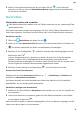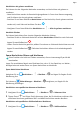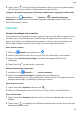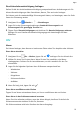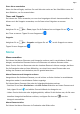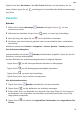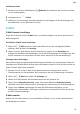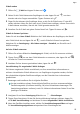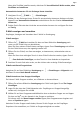MatePad Pro User Guide-(MRX-AL09&W09&W29,EMUI10.1_02,DE)
Table Of Contents
- Inhaltsverzeichnis
- Wesentliches
- Systemnavigation
- Phone Clone
- Bildschirm sperren und entsperren
- Startbildschirm kennenlernen
- Benachrichtigungs- und Statussymbole
- Verknüpfungstasten
- Startbildschirm-Widgets
- Hintergrund festlegen
- Screenshots&Bildschirmaufnahme
- Benachrichtigungen anzeigen und löschen
- Toneinstellungen anpassen
- Toneinstellungen anpassen
- Lautstärke durch Drücken einer Lautstärketasten regeln
- Gerät beim Klingeln durch Drücken der Ein-/Aus-Taste stummschalten
- Zum Stummschalten kippen oder anheben, um die Klingellautstärke zu reduzieren
- Standardlautstärke festlegen
- Zwischen Ton-, Vibrations- oder Lautlos-Modus mit einer Verknüpfung wechseln
- Toneinstellungen anpassen
- Text eingeben
- Geteilter Bildschirmmodus und Floating-Fenster
- Multi-Window
- Geteilten Bildschirmmodus im Multi-Window-Dock aktivieren
- Anzeigen des Floating-Fensters vom Multi-Window-Dock aus
- Zwischen geteiltem Bildschirm und Floating-Fenster umschalten
- Mit Multi-Window zwischen Apps ziehen und ablegen
- App in das/aus dem Multi-Window-Dock hinzufügen, verschieben oder entfernen
- Multi-Window deaktivieren
- In-App-Bildschirmteilung
- Multi-Window
- Aufladen
- Intelligente Funktionen
- Kamera und Galerie
- Kamera starten
- Fotos aufnehmen
- AI-Kamera
- Zoomen, um Fotos aufzunehmen
- Panoramafotos aufnehmen
- Lichtmalerei
- HDR-Fotos aufnehmen
- Momente
- Sticker zu Fotos hinzufügen
- Dokumente-Modus
- 4K HD-Videos
- Zeitlupenaufnahme
- Filter
- Kameraeinstellungen anpassen
- Galerie verwalten
- Huawei Vlog-Herausgeber
- Huawei Vlogs
- Highlights
- Apps
- Apps
- Kontakte
- Telefon
- Nachrichten
- Kalender
- Uhr
- Memo
- Rekorder
- Rechner
- Taschenlampe
- Kompass
- App-Twin
- Schnell auf häufig verwendete App-Funktionen zugreifen
- Tabletmanager
- Phone Clone
- Tipps
- Einstellungen
- WLAN
- Bluetooth
- Mobile Daten
- Weitere Verbindungen
- Startbildschirm&Hintergrund
- Anzeige&Helligkeit
- Töne&Vibration
- Benachrichtigungen
- Biometrie&Passwort
- Apps
- Akku
- Speicher
- Sicherheit
- Privatsphäre
- Bedienungshilfen
- Benutzer&Konten
- System&Aktualisierungen
- Über das Tablet
Einen Alarm ausschalten
Wenn ein Alarm klingelt, streichen Sie nach links oder rechts auf der Schaltäche unten auf
dem Bildschirm, um ihn auszuschalten.
Timer und Stoppuhr
Sie können den Timer verwenden, um von einer festgelegten Uhrzeit herunterzuzählen. Sie
können auch die Stoppuhr verwenden, um die Dauer eines Ereignisses zu messen.
Timer
Navigieren Sie zu Uhr > Timer, legen Sie die Zeitdauer fest und tippen Sie auf , um
den Timer zu starten. Tippen Sie zum Stoppen auf .
Stoppuhr
Navigieren Sie zu
Uhr > Stoppuhr und tippen Sie auf , um die Stoppuhr zu starten.
Tippen Sie zum Stoppen auf .
Memo
Memo verwalten
Sie können Ihre Memo-Elemente nach Kategorien sortieren und in verschiedenen Ordnern
ablegen, unerwünschte Elemente löschen und Elemente mit anderen Personen teilen.
Wenn Sie eine Liste von Elementen oder ein einzelnes Element in Memo anzeigen, berühren
Sie die Statusleiste oben auf dem Bildschirm, um schnell zum ersten Element oder zum
Anfang des Elements zurückzukehren, das Sie gerade betrachten.
Memo-Elemente nach Kategorie sortieren
Kategorisieren Sie die Memo-Elemente, um sie leichter zu
nden. Notizen in verschiedenen
Kategorien werden in verschiedenen Farben angezeigt.
Sie können Memo-Elemente über eine der folgenden Methoden sortieren:
• Streichen Sie auf dem Alle Notizen- oder Alle To-Dos-Bildschirm auf einem Element nach
links, tippen Sie auf und wählen Sie anschließend eine Kategorie aus.
• Halten Sie eine Notiz oder eine Aufgabe gedrückt, wählen Sie die Notizen aus, die Sie unter
derselben Kategorie klassizieren möchten, und tippen Sie dann auf , um eine
Kategorie auszuwählen.
Memo-Elemente teilen
Sie können Ihre Memo-Elemente als Textdateien oder Bilder teilen.
Apps
52